Arreglar iPhone no puede hacer o recibir llamadas después de iOS 14/13/12
¿Su iPhone no funciona de manera ideal después de la actualización de iOS? Se ha observado que el iPhone no realizará llamadas después de la actualización de iOS 14 por parte de muchos usuarios. Después de actualizar su dispositivo, los usuarios de iOS pueden experimentar problemas relacionados con la red o una falla del software. Esto hace que el iPhone no haga ni reciba llamadas.
Últimamente, cuando mi iPhone no hace llamadas pero envía mensajes de texto, seguí una solución fácil para solucionarlo y pensé en compartirlo con todos ustedes en esta guía. Siga leyendo y familiarícese con varias soluciones para que el iPhone no pueda hacer llamadas después de actualizar iOS 14.
Si el problema está relacionado con la red, las 7 soluciones principales pueden ayudarlo fácilmente a solucionar el problema de que el iPhone no hace llamadas. Mientras que si el problema está asociado con el software porque iOS 14 no está instalado correctamente en su iPhone, entonces el octava solución, DrFoneTool – Reparación del sistema, puede ser útil.
Las soluciones para arreglar el iPhone no pueden hacer llamadas después de la actualización.
Para ayudarlo, hemos enumerado ocho soluciones fáciles para reparar el iPhone que no hará llamadas después de la actualización de iOS 14 aquí. Cuando mi iPhone no hace llamadas sino mensajes de texto, generalmente sigo estos pasos para diagnosticar y resolver el problema.
1. ¿Obtiene suficiente cobertura de red?
Si su iPhone está fuera del área de cobertura, no podrá realizar ninguna llamada. Este problema está más bien relacionado con su a las que la actualización de iOS. En la parte superior de la pantalla de su dispositivo, puede ver el estado de la red de su proveedor. Si no obtiene una red mientras se encuentra en una ubicación accesible, es posible que deba ponerse en contacto con su proveedor.
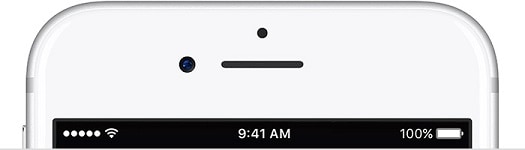
2. Activa y desactiva el modo avión
Esta es una de las soluciones más fáciles para arreglar el problema de que el iPhone no hace ni recibe llamadas. Para activar el Modo avión, vaya al centro de control de su dispositivo (deslizando hacia arriba la pantalla) y toque el ícono Avión. Después de esperar un rato, toque el ícono nuevamente y apague el modo Avión. Además, también puede ir a la Configuración de su teléfono y activar el modo Avión. Espere unos minutos y apague la función para buscar en la red.

3. Vuelva a insertar su tarjeta SIM
Reinsertar la tarjeta SIM del dispositivo es otra solución fácil que puede ayudarlo a reparar el iPhone sin hacer llamadas después de actualizar el problema. Para hacer esto, debe ayudarse con un clip o la herramienta de expulsión de SIM que viene con el teléfono. Presiónelo en la pequeña abertura de la bandeja SIM para expulsarlo. Luego, puede verificar si su bandeja SIM está dañada o sucia. Limpia tu tarjeta SIM con un paño (sin agua) e insértala de nuevo en tu dispositivo. Espere un momento ya que su dispositivo lo reconocerá y buscará una red.

4. Reinicia tu iPhone
Si incluso después de seguir estas sugerencias, no puede resolver que el iPhone no haga llamadas después de la actualización de iOS 14, simplemente reinicie su dispositivo también. Esto hará que su teléfono busque la señal de la red una vez más y podría solucionar este problema.
Simplemente mantenga presionado el botón de Encendido (activar/dormir) en su dispositivo. Mostrará el control deslizante de encendido en su pantalla. Como lo deslizarías, tu dispositivo se apagará. Después de esperar unos segundos, presione la tecla Encendido nuevamente para reiniciar su dispositivo.

5. Actualice la configuración de su operador
Apple generalmente no interfiere con la actualización de las redes de los operadores. Por lo tanto, hay momentos en que los usuarios necesitan actualizar esta configuración manualmente. Cuando mi iPhone no hace llamadas sino mensajes de texto, me comuniqué con mi proveedor y me pidieron que actualizara la configuración de mi red. La mayoría de las veces, los usuarios reciben un mensaje emergente cada vez que el operador publica una actualización. Sin embargo, puede ir a la Configuración de su dispositivo> General> Acerca de y toque la sección ‘Operador’ para obtener la actualización.
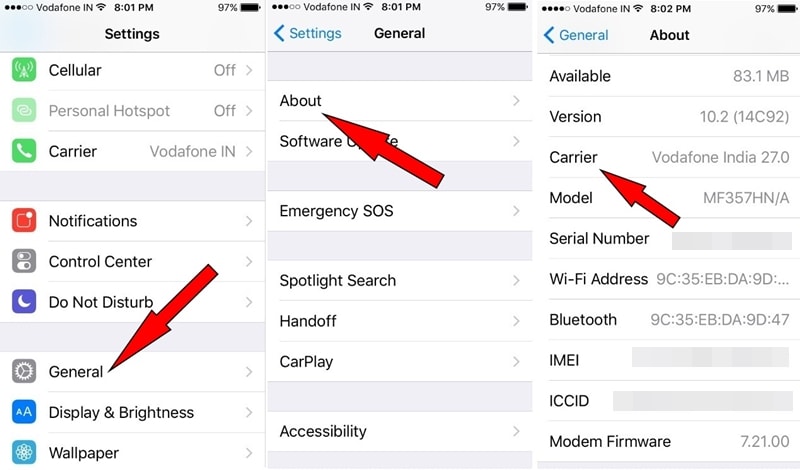
6. Verifica el estado de bloqueo del número
Siempre que su iPhone no pueda hacer o recibir llamadas, intente llamar a varios números para verificar si el problema es general o está relacionado con ciertos números. Lo más probable es que simplemente hayas bloqueado el número hace un tiempo y lo hayas olvidado después. Para hacer esto, puede visitar la Configuración de su dispositivo > Teléfono > Identificación y bloqueo de llamadas. Esto proporcionará una lista de todos los números que ha bloqueado. Desde aquí, puede asegurarse de que el número al que intenta llamar no esté bloqueado.

7. Reiniciar configuración de la red
Si ninguna de las soluciones mencionadas anteriormente funciona, debe tomar una medida drástica para resolver que el iPhone no puede realizar llamadas después del problema de actualización. En esta técnica, estaría restableciendo la configuración de red guardada en su dispositivo. Esto significa que las contraseñas de Wi-Fi guardadas, la configuración de red, etc. se eliminarán de su dispositivo. Sin embargo, lo más probable es que arregle que el iPhone no haga llamadas después del problema de actualización de iOS 14.
Para hacer esto, vaya a Configuración de su dispositivo> General> Restablecer y toque la opción ‘Restablecer configuración de red’. Confirme su elección y espere un momento, ya que su teléfono se reiniciará con la nueva configuración de red. Lo más probable es que esto también solucione el problema de que el iPhone no hace ni recibe llamadas.

8. Utilice una solución de terceros
Hay muchas herramientas de terceros que afirman solucionar problemas como que el iPhone no puede hacer llamadas después de la actualización. Lamentablemente, solo un puñado de ellos proporciona los resultados deseados. Por ejemplo, puedes usar DrFoneTool – Reparación del sistema para resolver cualquier problema importante relacionado con su iPhone sin causar ningún daño a su dispositivo. Es parte del kit de herramientas DrFoneTool y puede resolver problemas relacionados con la pantalla de la muerte, el dispositivo que no responde, el teléfono atascado en modo de recuperación, etc.
Después de seguir las instrucciones en pantalla, puede reiniciar su teléfono en el modo normal sin perder sus datos importantes. La herramienta es conocida por su alta tasa de éxito en la industria y ya es compatible con todos los dispositivos iOS líderes.

DrFoneTool – Reparación del sistema
Solucione el error del sistema del iPhone sin pérdida de datos.
- Solo arregla tu iOS a la normalidad, sin pérdida de datos.
- Solucionar varios problemas del sistema iOS atascado en modo de recuperación, logo blanco de Apple, pantalla en negro, bucle al inicio, etc.
- Corrige otros errores de iPhone y de iTunes, como Error de iTunes 4013, Error 14, Error de iTunes 27,iTunes error nueve, y más.
- Funciona para todos los modelos de iPhone, iPad y iPod touch.
- Totalmente compatible con el último iOS.

Cada vez que mi iPhone no hace llamadas pero envía mensajes de texto, sigo estas soluciones. Idealmente, DrFoneTool iOS System Recovery proporciona resultados rápidos y confiables para solucionar casi todos los problemas importantes relacionados con un dispositivo iOS. Fácil de usar y altamente efectivo, es una herramienta imprescindible para todos los usuarios de iPhone. Si tiene alguna otra sugerencia que pueda ayudar a nuestros lectores a reparar el iPhone que no hará llamadas después de la actualización de iOS 14, no dude en compartirla en los comentarios a continuación.
últimos artículos

